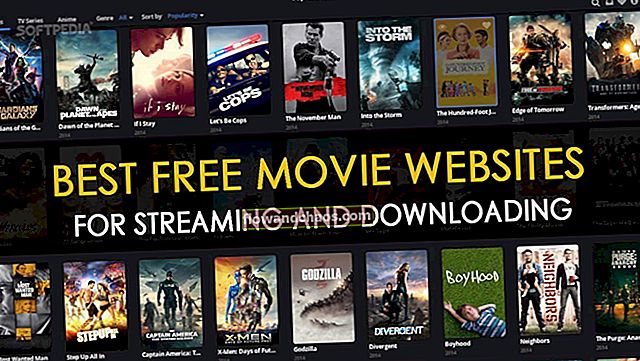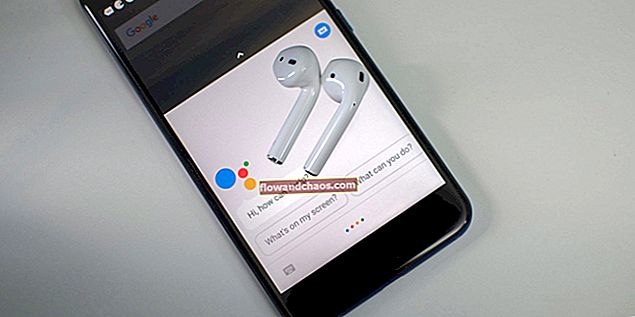Apple iOS 12 jedan je od najboljih operativnih sustava koje je tvrtka lansirala već duže vrijeme. Sučelje je preuređeno tako da neometano radi sa svim njihovim novim uređajima koji više ne koriste gumb za početni zaslon. Iako možete uživati u tome na iPhoneu i iPadu, postoje neki uobičajeni problemi sa iOS 12 i njihovi bi popravci trebali pomoći da na najbolji način iskoristite svoje proizvode. Za manju korisničku grupu još uvijek se nisu mogli ažurirati na najnoviji OS jer preuzimanje i instalacija neće raditi ispravno. Trebali biste provjeriti kompatibilnost svog uređaja i obavezno poslati izvješće o pogrešci Appleu kako bi ih obavijestili o situaciji.
Uobičajeni problemi s iOS-om 12 i načini njihovog rješavanja
1. izdanje: Boje zaslona nisu živopisne
OLED zasloni poznati su po nevjerojatnim razinama svjetline i omjeru kontrasta boja. IPhone X je prvi telefon koji je usvojio ovu tehnologiju, ali korisnici Reddita sugeriraju da njihovi zasloni nisu toliko lijepog izgleda kao nekada. Prema nekoliko postova, novo ažuriranje za iOS 12 utjecalo je na razinu boja na pametnom telefonu.

Metoda 1: Ugađanje postavki
- U novom operacijskom sustavu možete samo prijeći prstom po desnom kutu zaslona da biste otvorili stranicu Postavke
- Pronađite mjerač koji se odnosi na razinu svjetline
- Podesite ga tako da bude postavljen na najvišu razinu
- Ako imate više iOS uređaja, provjerite isto na drugom uređaju koji nema OLED zaslon da biste provjerili radi li vaš iPhone X u redu
- Noviji telefoni u ovom su izdanju malo zapeli, osim za iPhone X
2. izdanje: Nikada niste dobili iOS 12 OTA ažuriranje
Lako je pogoditi da većina ljudi želi preuzeti novi OS što je brže moguće, ali nekolicina još nije dobila OTA ažuriranje. Postoje neki razlozi zbog kojih možda niste dobili ažuriranje, a vjerojatno već imate najnoviju verziju. Možda ga još niste primijetili zbog stila numeriranja verzija.
Metoda 1: Vi ste Beta Channel
- Obavezno koristite kompatibilnu verziju iPhonea ili iPada jer se stariji uređaji polako uklanjaju s popisa
- iOS 11 GM je iOS 12 jer ste već u fazi izrade programera za operativni sustav i nema potrebe za nadogradnjom
- Međutim, brojevi bi vas mogli zbuniti i učiniti da osjećate da imate još stariju verziju
2. način: Ručno instalirajte iOS 12
- Idite na stranicu Postavke
- Otvorite karticu Općenito
- Kliknite Ažuriranje softvera i dopustite uređaju da pronađe dostupna nova ažuriranja
- Dodirnite Preuzmi i instaliraj ako utvrdi da je ažuriranje za iOS 12 spremno za izvršenje
- Po završetku preuzimanja instalacija može potrajati još 15 minuta

Izdanje 3: Filteri, naljepnice i tekstualni efekti fotoaparata ne rade
Ako ste se jako trudili pronaći filtre i naljepnice kamere kako biste stvorili efekt poput Snapchata, vrijeme je da provjerite model svog uređaja. Ako ne upotrebljavate neki od novih tableta ili iPhone 6S ili novije verzije, nećete moći pronaći ovu značajku. Značajka se može naći samo na iPad uređajima 6. generacije, iPad Pro 2. generacije, ali neće biti objavljena na starijim uređajima.
Izdanje 4: Osobna pristupna točka ne radi na iOS-u 12
Neki su korisnici potvrdili da im iPhoni više ne dopuštaju stvaranje vlastite pristupne točke otkako su se ažurirali na najnoviji operativni sustav. Evo nekoliko jednostavnih rješenja za to.
Metoda 1: Koristite način rada u zrakoplovu nekoliko minuta
- Uključivanje načina rada u zrakoplovu i ostavljanje uključenog na nekoliko minuta moglo bi vam pomoći
- Možete ga pronaći na stranici Postavke ili na ploči do koje možete doći povlačenjem prema dolje
- Isključit će sve veze i ponovo ga pokrenuti što bi moglo riješiti većinu problema
Metoda 2: Isključivanje i ponovno uključivanje
- Toliko je jednostavno koliko zvuči
- Isključite svoju osobnu žarišnu točku i ponovo je uključite
- Promijenite lozinku i provjerite radi li vaša mobilna mreža ispravno

3. način: Resetirajte mrežne postavke
- Otvorite stranicu Postavke
- Dodirnite Općenito
- Pomaknite se da biste pronašli opciju pod nazivom Resetiraj
- Otvorite ga i taknite Reset Network Settings
- Pokušajte ponovo koristiti vlastitu žarišnu točku
5. izdanje: Tipkovnica je glatka na iOS-u 12
Jeste li naišli na situaciju kada tipkovnica naglo visi dok tipkate? Iako može zvučati dosadno, to je nešto na što su mnogi korisnici naišli u novom ažuriranju iOS-a 12. Iako bi stvarni problem Apple trebao riješiti u budućem ažuriranju, možete slijediti ove popravke kako biste stvari stavili pod kontrolu.
1. metoda: Oslobodite malo prostora
- Interna pohrana može uzrokovati puno problema kada nema dovoljno prostora za rad aplikacija
- Isključite neke aplikacije i igre koje više ne upotrebljavate
- Također možete automatski iskrcati neiskorištene aplikacije tako da ih uključite u Općenito> Pohrana iPhone-a> Isključi neiskorištene aplikacije

Metoda 2: Isključite dostupnost opcije
- Otvorite Postavke
- Dodirnite da biste otvorili Općenito i pronašli opciju Pristupačnost
- Možete dodirnuti za isključivanje značajke Dostupnost kako biste izbjegli ove probleme s tipkovnicom
Metoda 3: Smanjiti pokret treba isključiti
- Otvorite Postavke dodirivanjem ikone
- Pronađite Općenito, a zatim otvorite opciju Pristupačnost
- Dodirnite da biste isključili opciju Reduce Motion koja pokušava stvoriti paralaksni efekt koji može stvoriti probleme u radu tipkovnice
6. izdanje: Vaše se aplikacije ruše sve više od ažuriranja
Još jedan uobičajeni problem koji se može riješiti na kraju korisnika dok programeri ne objave bolja ažuriranja za svoje aplikacije. Prema mnogim korisnicima na društvenim mrežama i iOS forumima, aplikacije su se počele rušiti češće nego nekada.
1. način: Ažurirajte aplikacije na najnoviju verziju
- Ako ste propustili ažurirati sve svoje aplikacije i igre nakon prelaska na iOS 12, vjerojatno biste to trebali učiniti sada
- Dodirnite da biste otvorili App store na iPhoneu ili iPadu
- Otvorite aplikacije pojedinačno kako biste provjerili postoje li nova ažuriranja
- Ažurirajte ih sve
- Prisilno zatvorite sve otvorene aplikacije i ponovno ih otvorite
- Nastavite koristiti i provjerite padaju li svi. Problem bi trebao biti riješen za većinu aplikacija
Izdanje 7: Bluetooth ne radi pravilno na iPhone uređajima
Problemi s povezivanjem često prevladavaju svaki put kad se pokrene novi operativni sustav. Gomila korisnika žali se da Bluetooth na njihovim iPhone uređajima nije tako bešavan kao nekada otkad su počeli koristiti iOS 12. Problem bi mogao biti uzrokovan mnogim čimbenicima, ali sumnja se da je promjena OS-a glavni problem. Još uvijek možete napraviti neka podešavanja i resetirati ih sve kako biste vidjeli funkcionira li.
Metoda 1: Samo ga uključite i isključite
- Otvorite stranicu Postavke na pametnom telefonu
- Pronađite opciju Bluetooth
- Isključite ga i ponovno uključite
- Možete mu pristupiti i povlačenjem prsta od vrha zaslona
- Otvorit će ladicu u kojoj ikonom možete isključiti i ponovno uključiti Bluetooth
2. način: Resetiranje mrežnih postavki
- Otvorite stranicu Postavke
- Krenite na opciju General
- Otvorite Resetiraj
- Dodirnite Poništi mrežne postavke i pričekajte da postupak bude završen
- Provjerite radi li vaš Bluetooth sada dobro
- Također možete upariti Bluetooth slušalice kako biste provjerili je li veza stabilna

Izdanje 8: Prikazuje se nepropisna pohrana
IOS uređaji bili su neugodni što se tiče prikazivanja dostupnog prostora za pohranu. Čak i kada imate gigabajte slobodnog prostora, to pokazuje da su vaše aplikacije već popunile dostupan prostor, a neke od njih treba izbrisati.
1. način: povežite se s Macom ili PC-om
- Problem, kako su izvijestili neki korisnici, može se riješiti spajanjem uređaja kabelom na Mac ili PC
- Provjerite prostor na vašem sustavu i on često prikazuje pravi broj
- Uređaj kasnije revidira raspoloživi prostor i pravilno prikazuje ono što je dostupno

Završne riječi
Iako je Apple vrlo brzo prepoznao i riješio većinu problema, softverski kvarovi i rušenja aplikacija ili problemi s povezivanjem događaju se kad god postoji potpuno novi operativni sustav koji treba nadograditi. Ne morate čekati ažuriranja, već radije implementirajte neke promjene u svoj obrazac upotrebe tako da programerima aplikacija i Appleu daju vremena da uvedu nova ažuriranja.
Tvrtka je već izdala iOS 12.1 kako bi riješila problem s punjenjem koji se nalazi na uređajima iPhone XS i XS Max. Oni se sada usredotočuju na nove uređaje, dok će problemi s povezivanjem i drugi identificirani iOS problemi na kraju biti riješeni u budućim ažuriranjima. Također biste trebali posjetiti forume na kojima raspravljaju o uobičajenim iOS 12 problemima i njihovim rješenjima korisnici koji često imaju mnoštvo praktičnih rješenja problema s kojima se suočavate.